"Je viens de recevoir mon nouveau Samsung Galaxy S8, le design est génial et il s'agit d'une énorme mise à niveau par rapport à mon ancien téléphone Android, mais mon ancien téléphone est avec moi depuis des années et il est configuré comme je l'aime, avec tous mes préférés applications, contacts et paramètres, comment tout transférer d'Android vers Android? Veuillez aider. "
On ne peut nier que l'installation d'un nouveau téléphone est amusant pour certaines personnes. Si vous souhaitez simplement passer à un nouveau téléphone Android, vous devrez peut-être tout transférer d'un ancien téléphone à un autre aussi simplement que possible.
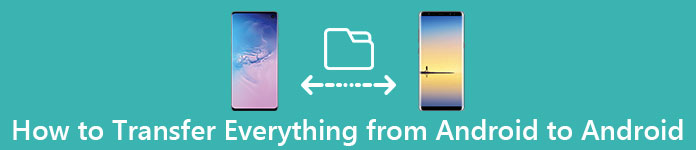
Heureusement, il existe des moyens de compléter ce travail. Nous avons divisé ce tutoriel en trois types de données.
La première section explique comment obtenir des contacts, des courriers électroniques et des calendriers sur un nouveau smartphone.
La deuxième section concerne le transfert de photos, de vidéos et de musique vers un autre téléphone Android.
La troisième section concerne les applications et la transmission de données.
En bref, vous pouvez apprendre comment transférer tout d'un téléphone Android à un autre dans ce tutoriel.
Si vous venez d'acheter un nouveau téléphone Android, vous constaterez que nos guides sont utiles. Les méthodes partagées dans cet article sont disponibles pour presque tous les appareils Android du marché.
Lecture étendue: si vous souhaitez transférer des fichiers entre Android et Mac, vous pouvez utiliser Transfert de fichiers Android.
- Partie 1: Comment transférer des contacts, des courriers électroniques et des calendriers sur un nouveau téléphone
- Partie 2: Comment transférer des photos, des vidéos et de la musique sur un nouveau téléphone
- Partie 3: Comment transférer des applications et des données vers un nouveau téléphone
Partie 1: Comment transférer des contacts, des courriers électroniques et des calendriers sur un nouveau téléphone
Bien que Google n'ait pas développé de services de transfert de données dédiés similaires à iTunes et iCloud d'Apple, le compte Google est un moyen simple de sauvegarder et de transférer des données d'un téléphone à un autre. Il y a plusieurs choses autour du compte Google que vous devez savoir, comme:
- 1. Les types de données que le compte Google peut transférer comprennent l'agenda, Chrome, la messagerie, les contacts, Gmail, les photos, la musique, les journaux d'appels, les notes, etc.
- 2. Si vous avez un téléphone Pixel ou Nexus, une fonctionnalité de sauvegarde sur Google Drive est disponible. Sinon, vous devez d'abord configurer un compte Google.
- 3. Les données de compte Google étant transférées d'un téléphone à un autre via Internet, vous devez préparer un bon réseau Wi-Fi.
- 4. Bien que le compte Google puisse sauvegarder les applications téléchargées à partir du Play Store, les fichiers APK ne sont pas pris en charge.
- 5. Google fournit un espace de stockage gratuit 15GB pour chaque compte. Lorsque vous transférez des données d’un téléphone à un autre, assurez-vous que votre compte dispose de suffisamment d’espace.
- 6. Compte Google peut ne pas être possible sur Android root pour le transfert de données.
Comment transférer des contacts, des courriers électroniques et un agenda vers un nouveau téléphone via un compte Google
Étape 1. Assurez-vous que l'ancien téléphone et le nouveau téléphone sont en ligne. Tout d'abord, vous devez configurer un compte Google sur votre ancien téléphone. Google vous permet d'utiliser un compte pour accéder à tous les services, y compris Gmail, Google Backup, Google Drive, etc. Pas de compte Google? Vous pouvez en inscrire un gratuitement en ligne maintenant. Le compte Google est oublié? Récupérer un compte Google ici.
Étape 2. Ouvrez l'application Paramètres Android à partir de la barre des applications, recherchez et appuyez sur l'option "Comptes". S'il n'apparaît pas dans Paramètres, vous pouvez le trouver dans Paramètres -> Avancé. Cliquez sur "Ajouter un compte" et sélectionnez "Google" dans la liste. Saisissez ensuite les informations d'identification de votre compte Google, telles que le nom d'utilisateur, le mot de passe et d'autres informations.
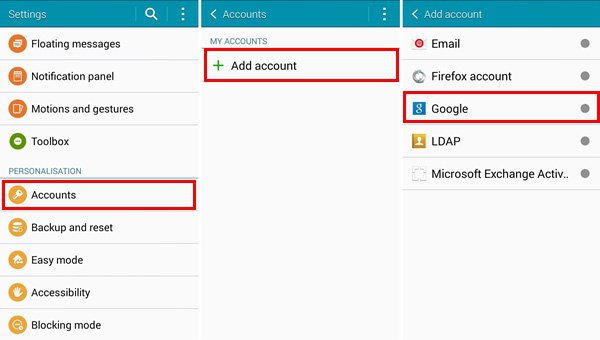
Étape 3. Lorsque vous êtes redirigé vers l'écran des paramètres de synchronisation, cochez les cases devant "Synchroniser les contacts, Synchroniser Gmail, Synchroniser le calendrier" et tout autre compte de messagerie associé à votre ancien téléphone. Dépliez ensuite le bouton « Plus » dans le coin supérieur droit et appuyez sur « Synchroniser maintenant » pour télécharger les données d'Android sur votre compte Google.
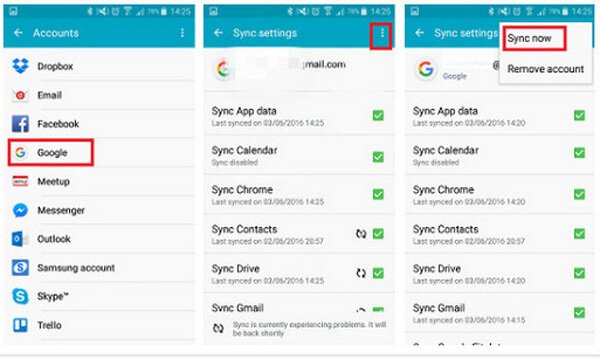
Étape 4. Ensuite, allumez votre nouveau téléphone et configurez également un compte Google. Lorsque vous y êtes invité, sélectionnez les options liées aux contacts, au courrier et au calendrier pour transférer des données d’un téléphone à un autre. Maintenant, ouvrez l'application Contacts sur le nouveau téléphone. Vous y trouverez les noms et numéros de téléphone de votre ancien téléphone. La même chose est vraie avec les calendriers et le courrier.
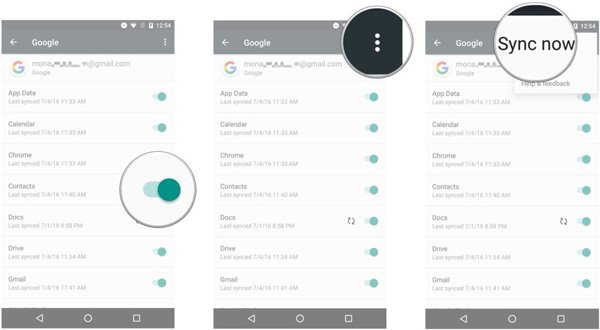
Tips
De cette façon, tous les contacts, e-mails et calendrier de l'ancien téléphone seront transférés vers le nouveau via Internet. Si vous avez enregistré beaucoup de données sur votre téléphone, la procédure peut prendre un certain temps. Lorsque c'est fait, vous feriez mieux de désactiver le compte Google. Sinon, tout changement sur l'ancien téléphone peut être synchronisé avec votre nouveau téléphone et entraîner une perte de données. Si le compte Google ne fonctionne pas sur votre téléphone Android, il existe plusieurs astuces pour y remédier:
1. Tout d’abord, assurez-vous que la connexion Internet sur votre téléphone Android est solide. Si vous avez configuré le transfert de fichiers uniquement via Wi-Fi, les données cellulaires ne sont pas valides.
2. Si le compte Google ne dispose pas de suffisamment de mémoire, essayez un autre compte.
3. Redémarrez vos smartphones et essayez à nouveau le compte Google.
Partie 2: Comment transférer des photos, des vidéos et de la musique sur un nouveau téléphone
Comme mentionné précédemment, Google transfère des photos, des vidéos et de la musique entre les téléphones Android ainsi. Mais le stockage limité peut ne pas être une bonne option pour synchroniser une quantité énorme de photos. En revanche, transférer des films sur Internet, en particulier des données cellulaires, est un désastre.
À partir de là, nous vous suggérons d’essayer Apeaksoft. Mobile Transfert. Ses principales caractéristiques comprennent:
- Transfert en un clic. Il a la capacité de transférer des fichiers d'Android vers iPhone, iPhone en iPhone, Android en Android et iPhone en Android en un clic.
- Transfert sans perte. Phone Transfer n'écrase ni n'endommage les photos existantes sur les téléphones Android source et cible pendant le transfert.
- Plus rapide et plus sûr. Il utilise une connexion physique pour transférer des images d'Android à Android, ce qui est beaucoup plus rapide et sûr.
- Gardez les conditions d'origine. Il est capable d'extraire des photos et des vidéos HD de votre ancien téléphone et de les enregistrer sur le nouveau téléphone Android dans leur qualité et leur format d'origine.
- Soutenir une variété de types de données. En plus des photos, Phone Transfer fonctionne également pour les vidéos, la musique, les contacts et d’autres documents.
- Compatibilité supérieure. Cette application de transfert de téléphone est compatible avec tous les téléphones Android de Samsung, HTC, Sony, Google, Moto, Huawei, Xiaomi, etc.
- Il est compatible avec Windows 10 / 8.1 / 8 / 7 / XP.
Comment transférer des photos d'Android à Android en un clic
Étape 1. Connectez les téléphones Android au meilleur transfert de téléphone
Obtenez la bonne version de Phone Transfer en fonction de votre système d'exploitation et suivez les instructions à l'écran pour l'installer sur votre ordinateur.
Lancez la meilleure application de transfert de téléphone, qui reconnaîtra vos combinés dès que vous aurez branché les deux téléphones Android à votre ordinateur à l’aide des cordons USB.
Astuce: Pour éviter la perte de date, vous feriez mieux d'utiliser les câbles USB d'origine fournis avec votre smartphone.

Étape 2. Réglage pour transférer des photos entre Android
Assurez-vous que l'ancien téléphone apparaît dans la case «Appareil source» et que le nouveau téléphone apparaît dans la case «Appareil cible». Sinon, appuyez sur le bouton "Switch" en haut de la fenêtre pour le corriger.
Cochez les cases devant « Photos » et « Médias ». Pour effacer les données existantes sur le nouveau téléphone afin de libérer de l'espace pour stocker de nouvelles photos, cochez la case à côté de « Supprimer les données choisies sur l'appareil cible avant la copie » sous l'appareil cible.
Étape 3. Transférez des photos d'Android à Android en un clic
Enfin, cliquez sur le bouton Démarrer la copie pour commencer à transférer les photos d’un ancien téléphone vers un nouveau. Le processus peut prendre de quelques secondes à plusieurs minutes en fonction du nombre de photos, de vidéos et de musique transférées. Retirez ensuite vos smartphones de votre ordinateur. Vous pouvez désormais visionner les photos sur le nouveau téléphone Android à tout moment.
Phone Transfer ne nécessite pas de connexion Internet et est plus rapide que le compte Google, en particulier lors de la synchronisation d'un grand nombre de photos et de fichiers multimédia. Un autre avantage est qu'il n'y a pas de limite au nombre de photos à transférer. De plus, la fonctionnalité de transfert en un clic permet aux débutants de le comprendre en quelques secondes.
Partie 3: Transférer des applications et des données vers un nouveau téléphone
Lors de la mise à niveau vers un nouveau téléphone Android, les utilisateurs souhaitent transférer non seulement des photos, des vidéos, de la musique, des contacts, des e-mails et un agenda, mais également des applications favorites, telles que des jeux. Dans cette partie, vous pouvez apprendre à transférer des applications d'Android à Android avec ou sans accès root.
Comment transférer des applications et des données vers un nouveau téléphone avec Titanium Backup
Si vos téléphones Android sont enracinés, le applications de sauvegarde, comme Titanium Backup, est un moyen simple de transférer des applications vers un nouveau téléphone via des sauvegardes. Après avoir téléchargé et installé Titanium Backup sur les anciens et les nouveaux téléphones, ouvrez-le sur votre ancien téléphone, appuyez sur le bouton "menu" et appuyez sur "Lot".
Étape 1. Appuyez sur "Sauvegarder toutes les applications utilisateur + les données système" et choisissez les applications que vous souhaitez transférer sur le nouveau téléphone. Ensuite, cliquez sur "Exécuter l'opération par lots", toutes les applications sélectionnées seront sauvegardées sur votre téléphone ou sur votre carte SD dans un dossier nommé Titanium Backup.
Étape 2. Ensuite, allumez le nouveau téléphone Android et déplacez le dossier Titanium Backup sur votre nouveau téléphone. Exécutez l'application Titanium Backup, appuyez sur le bouton de menu et appuyez également sur "Batch".
Étape 3. Choisissez "Restaurer toutes les applications manquantes + les données système" pour installer les applications souhaitées sur votre nouveau téléphone Android.
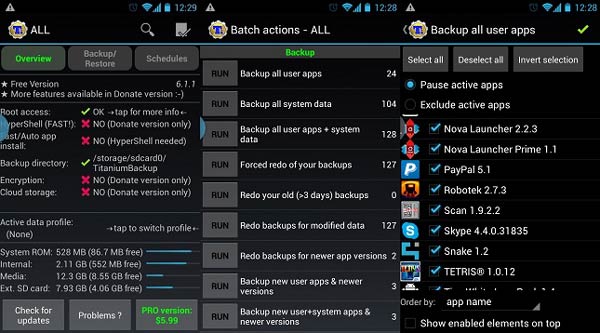
Comment transférer des applications et des données sur un nouveau téléphone avec les données de copie de Google
Si vous ne pouvez pas accéder à la racine sur vos téléphones Android, ne vous inquiétez pas, Google a introduit une fonctionnalité appelée Taps & Go pour aider les utilisateurs à transférer des applications vers un autre téléphone via NFC. Assurez-vous que les deux téléphones fonctionnent sous Android 4.0 et versions ultérieures.
Étape 1. Activez NFC sur les deux téléphones et gardez l'ancien téléphone déverrouillé et sous tension. Ensuite, lancez la configuration du nouveau téléphone Android jusqu'à ce que vous voyiez l'écran Tap & Go. Placez les deux téléphones l'un contre l'autre; puis vous entendrez un son pour inciter le couplage à réussir.
Étape 2. Un message Tap & Go apparaîtra sur votre ancien téléphone, appuyez sur "OK" pour le confirmer. Déverrouillez à nouveau votre ancien téléphone.
Étape 3. Passez au nouveau téléphone et connectez-vous à votre compte Google pour le configurer et autoriser le transfert de données. Lisez attentivement les conditions d'utilisation de Google et cliquez sur "Accepter" pour continuer. Suivez l'assistant à l'écran et remplissez d'autres informations.
Étape 4. Une fois la configuration terminée, vous serez redirigé vers l'écran d'accueil du nouveau téléphone et commencerez à transférer les applications de l'ancien téléphone vers le nouveau. Vous découvrirez peut-être que certaines applications apparaissent grisées et ne peuvent pas s'ouvrir. Ils seront disponibles une fois le processus de transfert terminé.
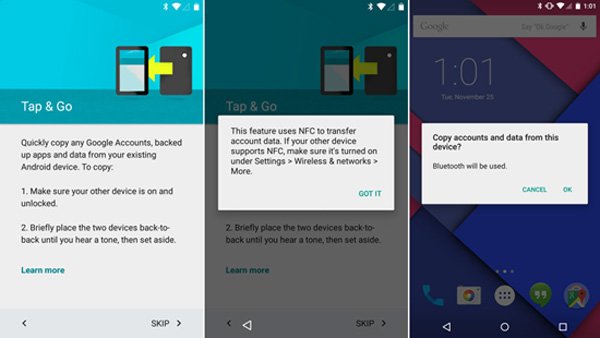
Remarque: NFC est une fonctionnalité basée sur la localisation, qui nécessite une distance de 4 cm ou moins. Vous devez donc placer l'ancien téléphone et le nouveau téléphone ensemble jusqu'à ce que toutes les applications reprennent de la couleur. En revanche, le NFC n'est pas disponible sur tous les téléphones Android, par exemple, certains fabricants n'intègrent pas la puce NFC dans leurs produits. Vous pouvez lire le manuel ou le site Web du fabricant pour le confirmer.
Conclusion
Dans ce tutoriel, nous avons expliqué comment tout transférer d’Android à Android. Pour vous aider à comprendre clairement, nous divisons les besoins en données à transférer sur un nouveau téléphone en trois types et nous offrons la meilleure façon de mener à bien cette tâche.
Tout d’abord, les contacts, les e-mails et l’agenda n’ont pas besoin d’un espace considérable pour se synchroniser, alors un compte Google peut les gérer simplement via Internet. Si vous devez déplacer des photos, des vidéos et de la musique sur votre nouveau téléphone, Apeaksoft Phone Transfer est la meilleure option.
Bien que le compte Google puisse synchroniser des photos et des vidéos, la capacité de stockage est peut-être insuffisante. De plus, il passe beaucoup de temps à transférer des vidéos volumineuses et des photos de haute qualité à l'aide d'un compte Google.
Phone Transfer est capable de transférer des centaines de photos et de vidéos dès que possible. Nous avons également partagé le moyen le plus simple de transférer des applications vers un nouveau téléphone Android avec ou sans accès root.
Maintenant, tout ce que vous avez à faire est de suivre nos guides et suggestions pour profiter de vos données sur votre nouveau téléphone.




